So beheben Sie den Fehler 0xc000000f beim Herunterladen von Windows 10 oder Windows 7
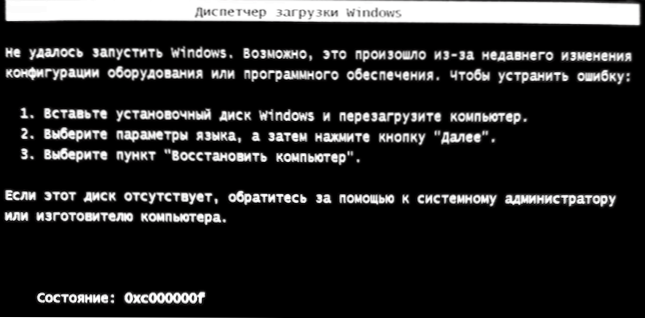
- 1222
- 20
- Mick Agostini
Wenn beim Laden eines Computers oder Laptops mit Windows 10 oder Windows 7 eine Fehlermeldung mit einem Statuscode 0xc000000f und der Datei \ boot \ bcd oder Winload angibt.EFI mit hoher Wahrscheinlichkeit das Problem in verwöhnten Dateikonfigurationsdateien (aber nicht immer) und normalerweise ist dies relativ einfach zu beheben.
In diesen Anweisungen im Detail darüber.
- Fehlerkorrektur 0xC000000f in Windows 10 und Windows 7
- Zusätzliche Gründe für den Fehler
- Videoanweisung
Fehlerkorrektur 0xC000000f in Windows 10 und Windows 7
Achtung: Bevor Sie beginnen, berücksichtigen Sie, dass sie in seltenen Fällen das Problem verursachen können, wenn Sie neue Festplatten oder SSD angeschlossen haben, in seltenen Fällen abnehmbare Laufwerke verursachen können. Schalten Sie sie aus und überprüfen Sie, ob ein Fehler gespeichert wird. Im Falle von HDD und SSD können Sie versuchen, die neue und alte Scheibe zu ändern.
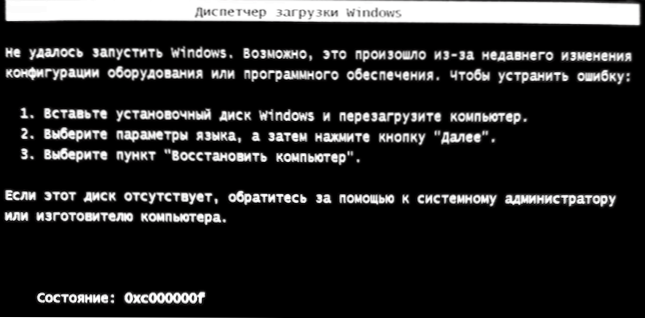
In den meisten Fällen gibt eine Fehlermeldung von 0xC000000F auf einem schwarzen oder blauen Bildschirm beim Starten von Windows 10 und Windows 7 beschädigte Bootloader -Dateien oder Polsterspeicher \ boot \ bcd an. Die Korrektur des Problems ist durch verschiedene Methoden möglich.
- Wenn der Fehler in Windows 10 entsteht, wird die Fehlermeldung auf dem Blue -Bildschirm angezeigt. Unten gibt Umgebung und nutzen Sie den „Wiederherstellungspunkt“ - manchmal schafft er den Fehler automatisch, und der nächste Neustart ist erfolgreich.
- In anderen Fällen müssen Sie mit Windows 10 oder Windows 7 auf ein Lade -Flash -Laufwerk zurückgreifen (Sie müssen es möglicherweise auf einem anderen Computer erstellen, Anweisungen zum Thema Windows 10 -Laden von Flash -Laufwerk, Windows 7 -Lade -Flash -Laufwerk). Starten Sie von einem solchen Flash -Laufwerk aus und drücken Sie dann die Tasten von Shift+F10 (manchmal - Shift+Fn+F10). Die Befehlszeile wird geöffnet.
- Geben Sie die Befehlszeile im Befehl des Teams ein
Diskpart -Listen -Volume -Ausgang
- Achten Sie in der Abschnittsliste auf den Abschnitt, der Ihrer Festplatte mit einem System entspricht, das nicht beginnt. Normalerweise - dies ist C, aber für den Fall sollten Sie überprüfen. Wenn die Disc mit dem System aufgrund des Befehls überhaupt nicht angezeigt wird, achten Sie auf den Abschnitt des Artikels mit zusätzlichen Gründen für das Problem.
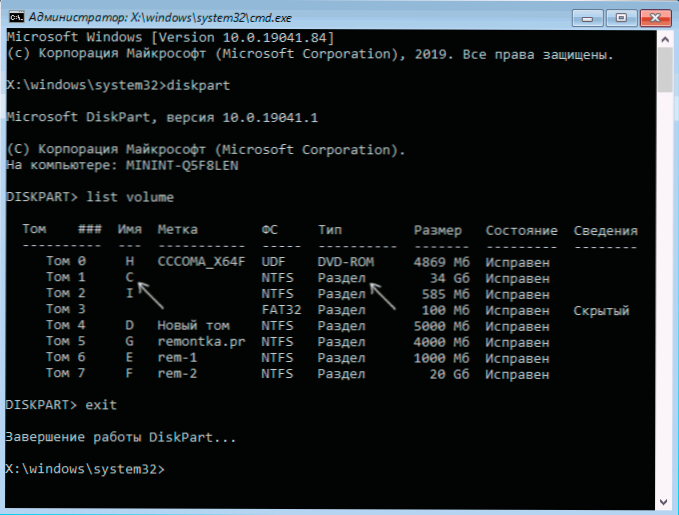
- Geben Sie den Befehl ein
Chkdsk c: /f
und warten Sie auf den Abschluss der Überprüfung des Festplattendateisystems. Wenn der Bericht zeigt, dass Fehler gefunden und behoben wurden, laden Sie den Computer im üblichen Modus herunter. - Geben Sie den Befehl ein
Sfc /scannow /offbootdir = c: \ /offwindir = c: \ windows
Und warten Sie auf die Fertigstellung der Ausführung (es scheint, dass der Computer hängt, aber dies ist nicht so). Wenn Sie eine Nachricht sehen, dass die Systemdateien behoben wurden, versuchen wir, den Computer wie gewohnt neu zu starten. - Geben Sie den Befehl ein
BCDBOOT C: \ Windows \
- Wenn Sie die Meldung "Dateien erfolgreich herunterladen" erhalten, schließen Sie die Befehlszeile, entfernen Sie das Ladeflash -Laufwerk und starten Sie den Computer neu.
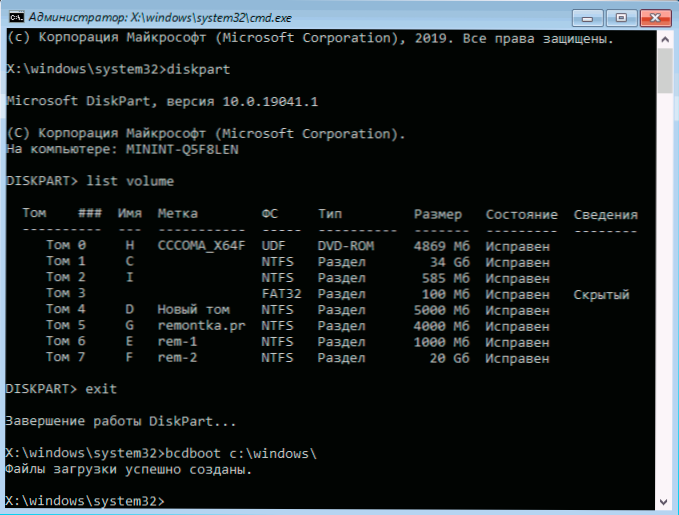
Danach wird das System in der Regel erfolgreich geladen (Aufmerksamkeit: In Windows 10 kann beim ersten Neustart ein Fehler angezeigt werden, aber die Wiederaufnahme von Werken) und es gibt keine Probleme. Wenn dies jedoch nicht geholfen hat, achten Sie auf detailliertere Anweisungen sowie das folgende Video, in dem einige zusätzliche Möglichkeiten zur Korrektur des Fehlers für Windows 10 angezeigt werden:
- Windows 10 Loader Recovery
- Windows 7 Loader Recovery
Zusätzliche Gründe für den Fehler
Einige zusätzliche Nuancen, die bei der Lösung des geprüften Problems nützlich sein können, sollten auch auf diese Gründe achten, wenn der Fehler 0xc000000F von der Meldung "Das erforderliche Gerät ist nicht angeschlossen oder unzugänglich" begleitet wird:
- Manchmal kommt es vor, dass der Fehler 0xc000000f spontan erscheint und auch selbst verschwindet. Wenn dies in Windows 10 geschieht, versuchen Sie, den schnellen Start von Windows 10 zu deaktivieren.
- Es kommt vor, dass der Fehler durch eine schlechte Verbindung von SSD oder HDD oder einem fehlerhaften SATA -Kabel verursacht wird. Versuchen Sie, das Laufwerk wieder zu verbinden, und verwenden Sie ein anderes Kabel. Manchmal ist der Grund, warum Probleme mit dem RAM - versuchen Sie, eine Beschleunigung des Speichers auszuschalten, nur eine Speicherleiste zu hinterlassen, und überprüfen Sie, ob dies den Fehler korrigiert.
- In seltenen Fällen kann das Problem bei den Problemen mit der Ernährung liegen. Für den Fall, dass der Verdacht auf einen solchen besteht (zum Beispiel schaltet der Computer nicht immer das erste Mal ein, und schaltet sich falsch aus), vielleicht ist dies genau das, was der Fall ist.
Video
Ich hoffe, eine der vorgeschlagenen Methoden wird dazu beitragen, das Problem zu lösen. Wenn Sie den Fehler nicht beheben können, beschreiben Sie die Situation in den Kommentaren unten ausführlich, ich werde versuchen, zu helfen.
- « Standard -Browser Windows 10
- So deaktivieren Sie Windows 10 -Mikrofon auf einem Laptop oder Computer »

